Современные ноутбуки стали неотъемлемой частью нашей повседневной жизни. Они помогают нам работать, общаться с друзьями, развлекаться и многое другое. Однако, иногда наши надежные помощники могут столкнуться с различными проблемами, которые могут серьезно повлиять на их функциональность. Одна из таких проблем - это когда ноутбук включается и сразу выключается.
Такое поведение может вызывать недоумение и разочарование у пользователей. Ведь выключение ноутбука сразу после его включения ограничивает возможность его использования. Но не стоит отчаиваться, ведь существуют ряд причин, которые могут привести к такой ситуации, и способы их исправления.
Одной из причин может быть неисправность аппаратной части. Например, неисправный блок питания, перегрев процессора или проблемы с материнской платой могут привести к такому поведению ноутбука. В этом случае, рекомендуется обратиться к специалисту, который сможет произвести диагностику и ремонт неисправной детали.
Еще одной возможной причиной может быть неисправность программного обеспечения. Вирусы, ошибки в операционной системе или несовместимые драйверы могут вызвать автоматическое выключение ноутбука после его включения. В этом случае, стоит попробовать запустить ноутбук в безопасном режиме или воспользоваться специальными программами для антивирусного сканирования и исправления ошибок.
Почему ноутбук включается и сразу выключается?
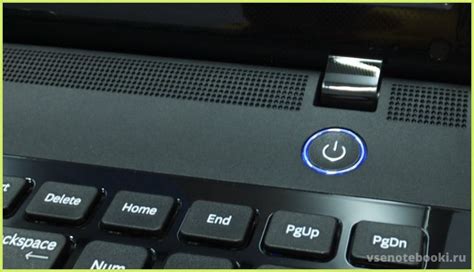
Появление проблемы, когда ноутбук включается и сразу выключается, может быть вызвано несколькими причинами. Рассмотрим самые распространенные из них.
1. Проблема с блоком питания. Возможно, блок питания не функционирует должным образом и не подает достаточное напряжение на ноутбук. Проверьте его состояние и правильность подключения.
2. Перегрев процессора. Если ноутбук включается и сразу выключается, возможно, причина кроется в перегретом процессоре. Очистите вентиляторы и радиаторы от пыли, проверьте, что система охлаждения функционирует нормально.
3. Проблемы с оперативной памятью. Неисправности модулей оперативной памяти могут приводить к тому, что ноутбук не запускается или сразу выключается. Попробуйте переустановить модули или проверить их работоспособность.
4. Проблемы с жестким диском. Наличие битых секторов или нечитаемых данных на жестком диске может вызывать неправильную работу ноутбука. Попробуйте запустить ноутбук без жесткого диска или заменить его, чтобы определить, является ли он причиной проблемы.
5. Неисправность материнской платы. Если все вышеперечисленные проблемы были исключены, то возможно, причина в неисправности материнской платы. В этом случае лучше обратиться к специалисту, чтобы он произвел диагностику и ремонт.
Необходимо отметить, что вышеуказанные причины являются лишь основными и могут быть дополнены другими. Если проблема сохраняется, рекомендуется обратиться к профессионалам для диагностики и ремонта ноутбука.
Неисправность питания
Во-первых, это может быть связано с неправильной работой адаптера питания. Проверьте, правильно ли подключен кабель от адаптера к ноутбуку, а также убедитесь в надежности самого подключения. Попробуйте использовать другой адаптер и проверьте, работает ли ноутбук стабильно с новым адаптером.
Во-вторых, возможна неисправность в аккумуляторе ноутбука. Попробуйте отключить аккумулятор и подключить ноутбук непосредственно к адаптеру питания. Если проблема исчезает, значит, причиной была неисправность именно в аккумуляторе. В таком случае, для исправления необходимо заменить аккумулятор на новый.
Также стоит проверить состояние разъема питания на ноутбуке. Возможно, он поврежден или стал неисправным. В этом случае, для устранения проблемы потребуется ремонт, либо замена разъема питания.
Если после всех этих проверок проблема не решается и ноутбук все равно включается и сразу выключается, рекомендуется обратиться к специалисту, который сможет диагностировать и устранить неисправность.
Проблемы с жестким диском

Вот несколько возможных причин проблем с жестким диском:
- Физические повреждения: Если ваш ноутбук падал или получал другие механические повреждения, то это может привести к повреждению жесткого диска. Физические повреждения могут привести к потере данных и некорректной работе диска.
- Проблемы с подключением: Если кабель, который соединяет жесткий диск с материнской платой, отключен или поврежден, то ноутбук может не распознавать диск и выключаться.
- Ошибка в файловой системе: Если файловая система жесткого диска повреждена или содержит ошибки, то это может привести к некорректной работе операционной системы и выключению ноутбука.
Если у вас возникли проблемы с жестким диском, вот несколько способов их исправить:
- Проверка наличия физических повреждений: Проведите внешний осмотр ноутбука и жесткого диска на наличие видимых повреждений. Если обнаружены повреждения, обратитесь к специалисту для замены или восстановления диска.
- Проверка подключения: Убедитесь, что кабель, соединяющий жесткий диск с материнской платой, надежно подключен. Если кабель поврежден, замените его.
- Проверка файловой системы: Запустите утилиту CHKDSK для проверки и исправления ошибок на жестком диске. Выполните следующую команду в командной строке: chkdsk C: /f. Замените "C" на букву диска, на котором у вас установлена операционная система.
Если проблемы с жестким диском не устраняются, то рекомендуется обратиться к квалифицированному специалисту для диагностики и ремонта вашего ноутбука.
Повреждения оперативной памяти
Еще одной причиной проблемы ноутбука, который включается и сразу выключается, может быть повреждение оперативной памяти. Оперативная память (ОЗУ) играет важную роль в работе компьютера, так как хранит временные данные, которые используются процессором. Исправить такую проблему можно следующими способами:
- Проверить физическое подключение ОЗУ:
- Выключите ноутбук и отсоедините его от источника питания.
- Проверьте, что ОЗУ правильно установлена в слоты на материнской плате.
- При необходимости аккуратно удалите и затем снова установите ОЗУ.
- Проверить состояние ОЗУ с помощью специальных программ:
- Загрузите компьютер и запустите диагностическое приложение, такое как Memtest86.
- Программа проверит оперативную память на наличие ошибок.
- Если обнаружены ошибки, замените поврежденные модули ОЗУ на новые.
В случае, если проблема с ноутбуком, который включается и сразу выключается, все еще остается, рекомендуется обратиться к специалисту для диагностики и ремонта. Неправильное самостоятельное вмешательство может привести к дополнительным повреждениям оборудования.
Проблемы с материнской платой

Если материнская плата ноутбука повреждена или неисправна, это может привести к неполадкам в работе всего устройства. В результате ноутбук может не включаться, или включаться только на короткое время и автоматически выключаться.
Существует несколько возможных причин проблем с материнской платой. Возможно, плата повреждена в результате падения ноутбука или воздействия влаги. Также проблемы могут быть связаны с неправильной установкой компонентов или их несовместимостью.
Если у вас возникли подозрения о неисправности материнской платы, рекомендуется обратиться к профессиональному специалисту для диагностики и ремонта. В некоторых случаях может потребоваться замена материнской платы на новую.
Не забывайте, что ремонт и замена компонентов ноутбука требуют определенных навыков и знаний, поэтому самостоятельно ремонтировать ноутбук, особенно его материнскую плату, может быть опасно и привести к дополнительным проблемам. Лучше всего обратиться за помощью к профессионалам, чтобы провести качественную диагностику и ремонт вашего ноутбука.
Ошибки в BIOS-настройках
Если ноутбук включается и сразу выключается, возможной причиной может быть ошибка в настройках BIOS.
BIOS (Basic Input/Output System) – это низкоуровневое программное обеспечение, управляющее аппаратными компонентами компьютера. Ошибки в BIOS-настройках могут возникнуть из-за неправильного изменения параметров или сбоя во время обновления BIOS.
Для исправления ошибок в BIOS-настройках необходимо выполнить следующие шаги:
- Перезагрузите ноутбук и нажмите указанную клавишу для входа в BIOS (обычно это клавиши F2, F10, Delete или Esc).
- В BIOS найдите опцию "Load Default Settings" или "Load Optimized Defaults" и выберите ее.
- Сохраните изменения и выйдите из BIOS.
- Перезагрузите ноутбук и проверьте, включается ли он нормально.
Если после сброса настроек BIOS проблема не устраняется, возможно, вам потребуется обновить или восстановить BIOS. Для этого необходимо обратиться к официальному веб-сайту производителя ноутбука и скачать последнюю версию BIOS.
Важно помнить, что неправильная настройка BIOS может привести к непредсказуемым последствиям, поэтому перед внесением изменений рекомендуется обратиться за помощью к специалисту или технической поддержке производителя.
Неисправности вирусной программы

Возможная причина неправильной работы ноутбука, включающей его и сразу выключающей, может быть связана с наличием вирусов или вредоносных программ на компьютере. Вирусные программы могут вызывать различные сбои в системе, включая такую проблему, как автоматическое выключение ноутбука.
Одной из причин такого поведения может быть наличие вредоносного кода, который, например, может изменять настройки системного реестра или блокировать выполнение определенных процессов. В результате этого, при попытке запустить компьютер, вредоносная программа может автоматически выключить ноутбук.
Для исправления данной проблемы, рекомендуется удалить вирусную программу или вредоносное ПО с помощью антивирусного программного обеспечения. Для этого следует выполнить следующие шаги:
- Скачайте и установите надежное антивирусное программное обеспечение на ваш компьютер.
- Запустите антивирусную программу и выполните полное сканирование системы на наличие вирусов.
- После завершения сканирования, удалите все обнаруженные вирусы и вредоносные программы.
- Перезагрузите ноутбук и проверьте, работает ли он без проблем.
Если проблема не устранена и ноутбук продолжает автоматически выключаться, рекомендуется обратиться за помощью к специалисту или в сервисный центр, где будут проведены более глубокие проверки и мероприятия по устранению неисправностей.
Рекомендации по исправлению
- Проверьте заряд батареи и подключите ноутбук к розетке. Недостаток заряда может быть причиной автоматического выключения устройства.
- Постепенно нагревайте ноутбук, позволяя ему остывать между попытками включения. Это может помочь, если причиной выключения является перегрев.
- Проверьте, есть ли видимые повреждения на кабеле питания или его разъеме. Если есть, замените кабель.
- Отключите все внешние устройства от ноутбука и попробуйте включить его. Некоторое оборудование может вызывать проблемы, приводящие к автоматическому выключению.
- Поставьте ноутбук на плоскую поверхность и убедитесь, что вентиляционные отверстия не заблокированы. Недостаточная вентиляция может привести к перегреву и автоматическому выключению.
- Сбросьте настройки BIOS до заводских значений. Некоторые изменения в BIOS могут вызывать проблемы с запуском и выключением ноутбука.
- Подключите ноутбук к другому источнику питания. Если причиной выключения является неисправность источника питания, замените его.
- Перезагрузите ноутбук в безопасном режиме и выполните проверку на наличие вредоносного ПО. Вредоносные программы могут приводить к автоматическому выключению.
- Обновите драйверы устройств на ноутбуке. Устаревшие драйверы могут вызывать конфликты и проблемы с запуском.
- Если проблема не устраняется после выполнения вышеперечисленных рекомендаций, обратитесь к специалисту по ремонту ноутбуков для дальнейшей диагностики и исправления неисправности.




